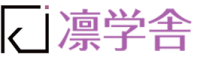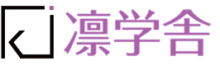文書を作るとき、句点「。」が行頭にくるのはまずいですね。さすがにこれはWordの既定で処理してくれますが、長音符や促音が行頭にきている文書、たまに見かけませんか?
「Wordの文書だから気にしないよ」という方もいれば、言い回しを変えて調整に苦労している方もいることと思います。
また、行頭に括弧がきたときのズレが気になる方も多いのではないでしょうか。
ということで、今回は、文書作成時に是非とも知っておきたい文字幅と間隔の調整、「禁則処理」についてご紹介いたします。
1.禁則処理とは
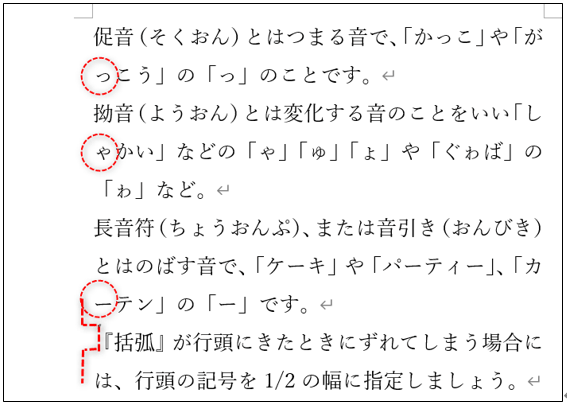
文書には「句読点やカッコなどが行頭や行末などにあってはいけない」というルールがあります。その禁止事項を回避するための調整が、禁則処理です。
どのように調整されているかというと、前の文字と一緒に表示する「ぶら下げ」や、文字間隔を詰めて前の行に詰め込む「追い込み」。直前の文字と一緒に次の行へ送る「追い出し」があります。相撲の決まり手のようですね。
- 行頭にきてはいけないもの
- 閉じ括弧
- 促音…つまる音で「がっこう」の「っ」のこと
- 拗音…変化する音で「しゃかい」の「ゃ」など
- 長音符、または音引き(おんびき)…のばす音で「ケーキ」の「ー」
- 行末にきてはいけないもの
- 開き括弧
- 分離してはいけないもの
- 英単語
- 組み文字
2.Wordの設定
該当の段落を選択して、[ホーム]タブ→[段落]グループ→[ダイアログボックス起動ツール](右下の右下矢印ボタン)をクリックして、[段落]ダイアログボックスの[体裁]タブをクリックします。

括弧や句読点の処理は既定で設定済み
開き括弧が行末にこない・または閉じ括弧が行頭にこないことや、句読点が行頭に来ない設定は既にされています。
[改行時の処理]グループの❶[禁則処理]に、初期設定でチェックが入っています。
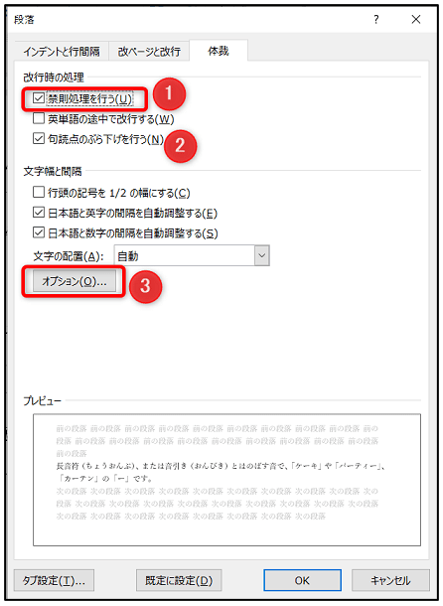
※❷の[句読点のぶら下げを行う]は、オプションの中の文字間隔を無効にした場合に生きる設定のため、ここでのチェックのオン/オフは関係ありません。
促音・拗音・長音符が行頭にこないようにする
「オプション」ボタン❸をクリックして表示されるWordのオプション画面で、[禁則文字の設定]を[高レベル]を選んで[OK]します。
※別途、設定したい、または解除したい場合は「ユーザー設定」を選んで、「行頭禁則文字」または「行末禁則文字」の一覧を削除したり追加したりします。
例えば、お名前の後の「様」が行頭にこないようにしたいときには「行頭禁則文字」の一覧に「様」を追加します。
※[オプション]ボタンをクリックして表示される[Wordのオプション]画面で設定した内容は、段落ごとではなく文書全体に適用されます。
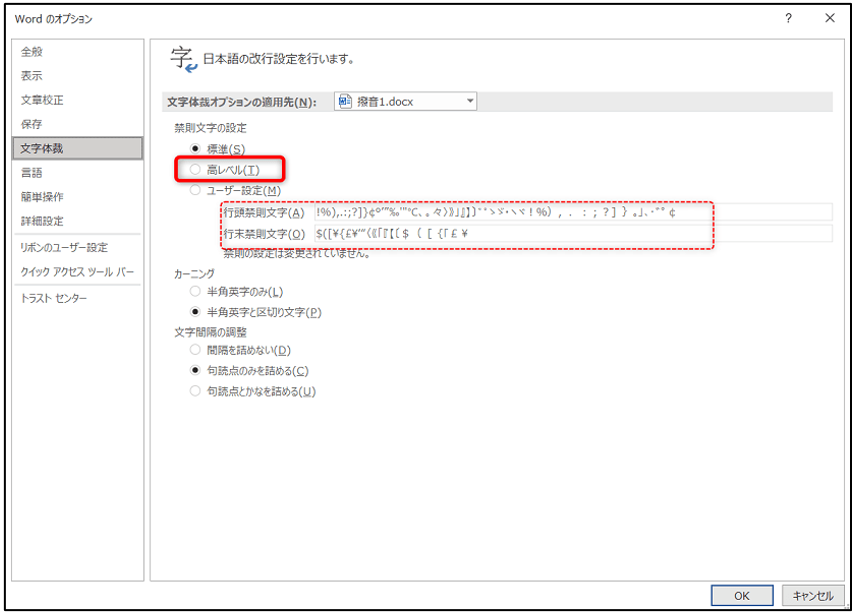
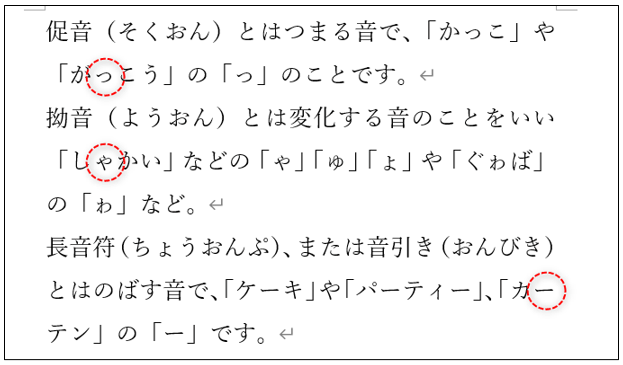
行頭の括弧がズレないように揃える
こんどは該当の段落を選択して、[行頭の記号を1/2の幅にする]のチェックを入れます。
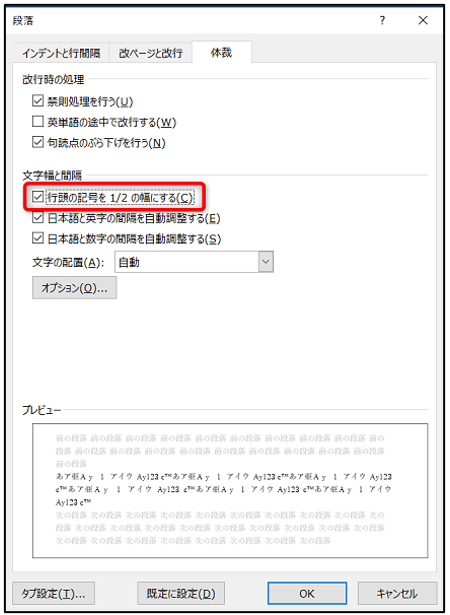
行頭のすきまが調整されて、他の行と揃いました!

これは文書ごとの設定です。したがって、Wordに一度設定しておけば永久に有効ということではありません。
けれどチェックを入れるだけで細かい設定はWordが引き受けてくれますので、美しく読みやすい文書作成に役立ててください。
講師プロフィール

- 凛学舎 代表
-
「ずっと使い続ける力」を育むメソッドで、これまでの受講者数は 5000 名を超える。MOS 試験対策では延べ 1000 名の受講者を輩出。合格率 98%。音楽指導の後、MOT(Microsoft Official Trainer)として講師歴18年。
無駄な手数を減らした業務改善を提案していて、特にマナーを意識した書類作成講座に定評がある。時間をかけて作った書類がうまく活用できないとお悩みの企業様に対して、DX 時代に通用する データを資産に変えるための書類作成の技術を伝えている。
育児と仕事の両立のみならず、たとえ中断しても、その経験をもとに方向転換していけること。親の介護や想定外のことがあっても常に仕事や仲間に支えられた経験から、それぞれの地点からの一歩を踏み出す方の、お役に立てればこの上ない幸せである。
最新の投稿
 未分類2023.10.16SEQUENCE関数で自動的に連番を振る
未分類2023.10.16SEQUENCE関数で自動的に連番を振る 講師ブログ2021.09.12関数で翻訳!
講師ブログ2021.09.12関数で翻訳! 講師ブログ2021.09.05おうちでもカフェ気分、I Miss My Cafe ♪
講師ブログ2021.09.05おうちでもカフェ気分、I Miss My Cafe ♪ 講師ブログ2021.07.29アドイン機能【People Graph】で絵グラフを作る
講師ブログ2021.07.29アドイン機能【People Graph】で絵グラフを作る